Nesse post vamos aprender a instalar e configurar facilmente o Firebird no Linux. Este tutorial eu adaptei do site VivaoLinux. Abaixo seguem todos os passos para a fácil instalação do Firebird, que gera muita dor de cabeça aos marinheiros de primeira viagem.
Para começar
Para o modo como instalaremos o Firebird, o seu Linux precisa ter instalado a biblioteca libstdc++5.
Clique aqui para fazer o download(versão .deb).
Após fazer o download é só dar um duplo clique no arquivo e depois clicar em “INSTALAR PACOTE”.
Modo alternativo:
Se você usa Ubuntu, Debian ou derivados, digite num terminal:
$ sudo apt-get install libstdc++5
Se você usa uma distribuição baseada em pacotes RPM (como OpenSUSE, Fedora e outras), terá que instalar o pacote compat-libstdc++. Na maioria das distribuições RPM você instala assim:
$ sudo yum install nome_do_pacote_rpm
Baixando e instalando o Firebird
Acesse o site firebirdsql.org e depois clique em “Download Firebird 2.1.2” (versão que estiver disponível no momento).
Agora você selecionará o sistema operacional. No caso (Linux x86).
E agora, qual dos dois devo instalar?Super Server ou Classic Server? Para saber digite num terminal:
$ getconf GNU_LIBPTHREAD_VERSION
Se a resposta for NPTL 2 qualquer coisa, baixe o pacote marcado na figura com um retângulo vermelho, mas se na resposta não aparecer NPTL, baixe o pacote marcado na figura com uma elipse vermelha.
Digamos que você baixou o pacote escolhido na pasta Downloads do seu usuário, então num terminal digite os comandos:
$ cd /home/nomedousuario/Downloads
$ tar -xzf FirebirdSS*.tar.gz
$ cd FirebirdSS*
$ sudo ./install.sh
*Onde tiver o * você clicará na tecla TAB, para o Linux autocompletar o nome.
Depois deste último comando o instalador pede uma confirmação, tecle Enter e depois você precisará digitar uma senha para o administrador padrão SYSDBA. Geralmente a senha é “masterkey” .
Depois de digitar a senha e teclar Enter a instalação termina.Mais uma configuração. Agora vamos usar o nome do usuário logado no sistema que sempre tem um grupo de usuários com o mesmo nome. Digamos que seja lucas. Num terminal digite os seguintes comandos:
$ sudo adduser firebird firebird
$ sudo adduser firebird lucas
– O primeiro comando adiciona um usuário firebird que irá pertencer ao grupo firebird.
– O segundo comando adiciona o usuário firebird ao grupo lucas.Agora aprenderemos como configurar uma pasta para guardarmos os bancos criados. Digamos que no seu diretório de usuário você tenha criado uma pasta chamada bancos ( /home/lucas/bancos) . Se você já tiver bancos criados copie-os para a pasta criada. Agora, num terminal, digite o comando abaixo (estou usando como exemplo o usuário luca):
$ sudo chown -R firebird:lucas /home/lucas/bancos
– O comando chown altera o proprietário do diretório.
Se você quiser usar outra(s) pasta(s) basta alterar o caminho no comando acima.Obs.: Instalando assim o Firebird fica muito mais bem configurado do que instalando dos repositórios das distribuições Linux. Por exemplo, automaticamente já são criados vários links simbólicos para compatibilização com programas que usam versões anteriores do Firebird ou o InterBase no Linux.
Reinicie o computador.
Até aqui eu modifiquei um tutorial para o melhor entendimento, abaixo segue um de minha autoria.
Iniciando o Firebird junto com o sistema
Para iniciar o firebird ao iniciar o sistema, é necessário instalar um pacote chamado RCCONF.
Para isso abra o console e digite sudo apt-get install rcconf
Após confirmar a instalação é só digitar no console sudo rcconf
Abrirá uma janela com os programas iniciados com linux. Marque a opção firebird e depois tecle em OK.
Reinicie o computador
Criando um alias para um banco do Firebird
Após instalar o banco e configurar sempre é interessante criar um alias para acessar o banco de uma outra máquina ou mesmo local.
Para criar um alias o procedimento é simples. O arquivo que contém os alias do firebird chama-se “aliases.conf”, e está localizado na pasta /opt/firebird/.
Esse arquivo por default está como somente leitura. Então vamos fazer o seguinte
Abra o console e digite: sudo nautilus — browser
Abrirá uma janela para você explorar o seu computador. Vá até a pasta /opt/firebird e clique com o botão direito sobre o arquivo “aliases.conf”, abra a aba permissões marque as opções leitura e escrita para todos os tipos de usuários como a figura abaixo.
Permissões
Após mudar as permissões do arquivo você pode fechar tudo o que estiver aberto.
No próximo passo vamos configurar o arquivo em sí.
Abra o console e digite sudo gedit /opt/firebird/aliases.conf
Pronto, o arquivo estará aberto no editor de texto gedit e pronto para edição. A sintaxe do arquivo de alias é muito simples:
nomedoalias=/local/nomedobanco
Abaixo segue o exemplo:
# ——————————
# List of known database aliases
# ——————————
#
# Example Database:
#
employee.fdb = /opt/firebird/examples/empbuild/employee.fdb
employee = /opt/firebird/examples/empbuild/employee.fdb
#
# Live Databases:
#
bancodolucas=/Dados/Bancos/BANCO.FDB
Após alterar e salvar o arquivo o seu alias estará pronto para o uso.
Iniciando ou parando o Firebird
Para iniciar o firebird o comando é sudo /etc/ini.d/firebird start
Para parar o firebird o comando é sudo /etc/ini.d/firebird stop
Alguns sistemas suportam os comando
Iniciar: sudo service firebird start
Parar: sudo service firebird stop
Esté é meu primeiro tutorial. Espero ter ajudado alguém!



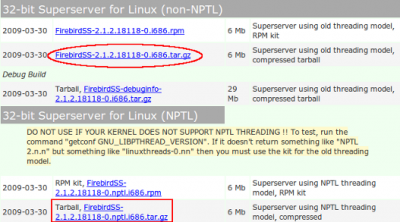



Valeu pelo material, bem explicado. Quando tento acessar, pelo Windows, um banco FDB no Linux (Ubuntu), recebo a mensagem do ALIAS.INI dizendo que o banco procurado não foi encontrado.
Segui os passos do post e alguns materiais do VOL e nada. O que estaria errado?
Abraços
@Ernani
A pasta com o banco de dados está com permissão de escrita e leitura? Tente:
chmod 777 -R -f /pasta
e o arquivo aliases.conf tem que estar com a localização correta.
No cliente (windows) vc simplesmente acessar o banco pelo ALIAS e não pelo caminho completo. Por exemplo: \\servidor\alias
pois eh cara fiz a mesma coisa e continua… como eu edito o aruivo .ini do soft… ele procura o arquivo sem se contra barra tipo:
local de origem
/home/admin/banco/banco.gdb
e ele procura como:
/home/admin/banco\banco.gdb
@guilherme
cara me adiciona no msn lucascatani@hotmail.com que eu tento te ajudar…
Parabéns Lucas,
Depois de 1(um) dia inteiro no google buscando tutoriais para instalação do Firebird, o seu foi o único que funcionou comigo aqui.
Obrigado por compartilhar informações.
um abraço
Será que teria um tutorial atualizado instalando o firebird 2.5.9 no Ubuntu 20.04
Teria um tutorial para o firebird 2.5.9 para Ubuntu 20.04